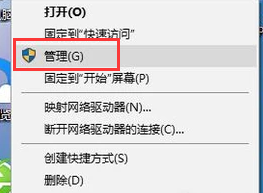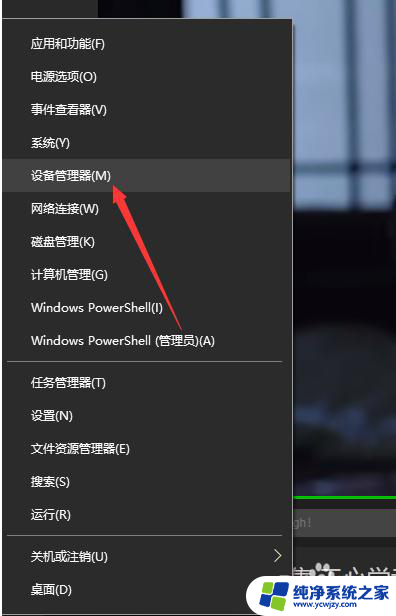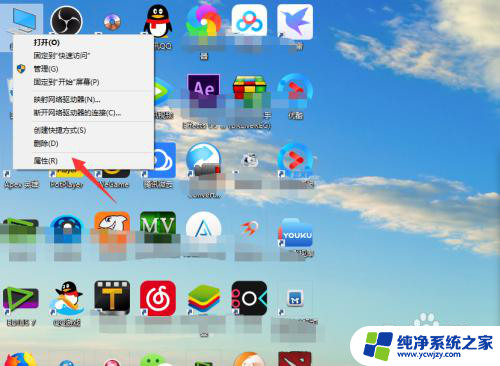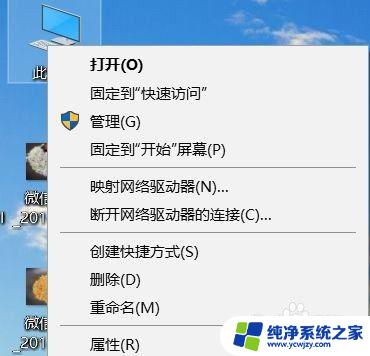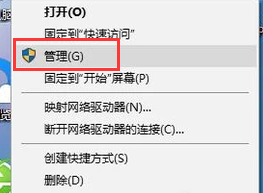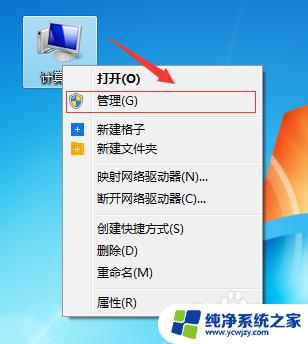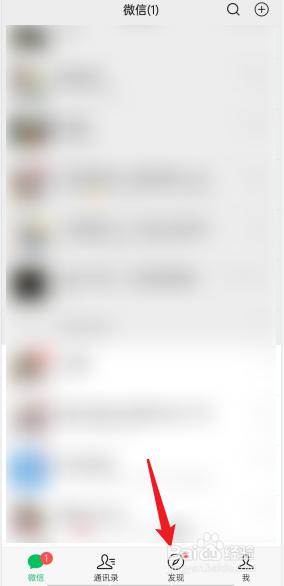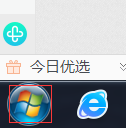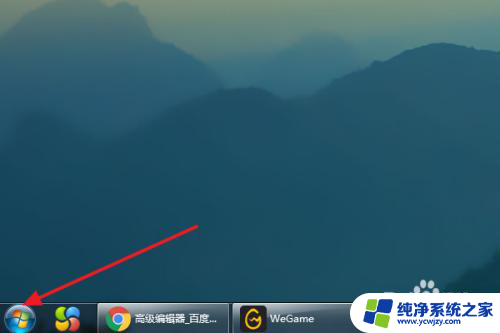怎样查自己电脑的声卡 怎样查看自己电脑的声卡信息
更新时间:2024-01-24 12:49:08作者:xiaoliu
在使用电脑的过程中,我们经常会遇到一些声音问题,比如无法播放音频或者声音质量不佳等,这时候了解自己电脑的声卡信息就显得尤为重要了。查看自己电脑的声卡信息可以帮助我们更好地了解和解决声音问题。怎样查看自己电脑的声卡信息呢?下面将为大家介绍几种简单的方法。
方法如下:
1.
在桌面上找到我的电脑,然后右击我的电脑,然后找到管理命令。
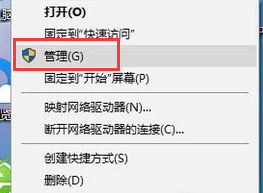
2.然后在系统工具里找到设备管理器。
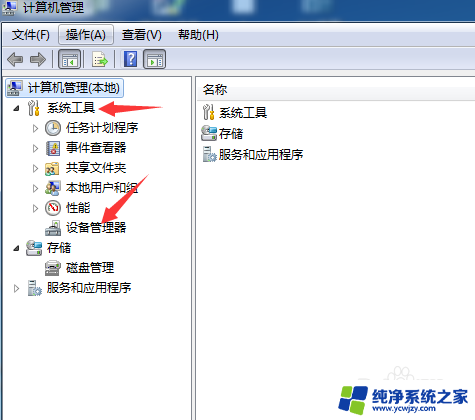
3.点击设备管理器之后,右侧会出现很多功能选项。找到声音、视频和游戏控制器,在其下属也有两个选项,单击就可以查看到具体声卡信息。
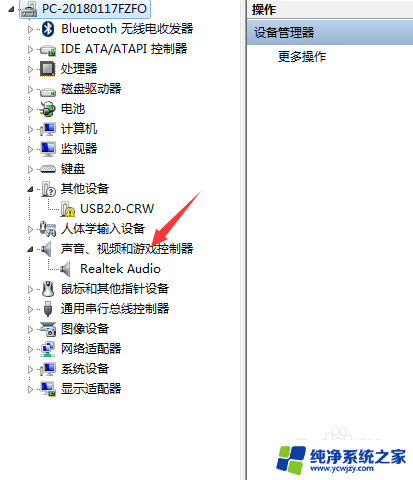
4.我们也可以右击电脑桌面最左下角的Windows的开始选项,找到里面的运行。
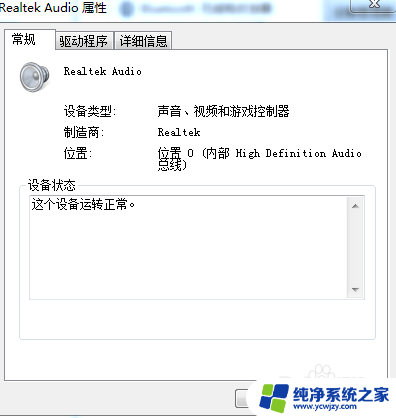
5.输入代码“dxdiag”,然后点击确认。
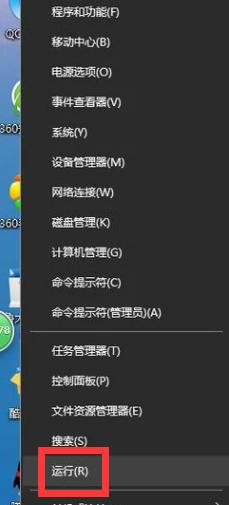
6.接下来就跳转到一个诊断工具里,在这里也可以看到声卡的信息。

7.我们还可以借助鲁大师来查看声卡信息,下载并安装好鲁大师之后。运行鲁大师的软件。
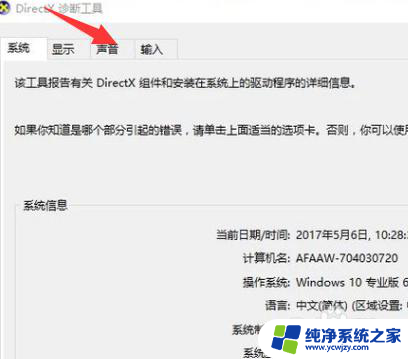
8.可以通过硬件体检查看声卡的运行状况,也可以通过硬件检测的其他选项查看声卡的信息。
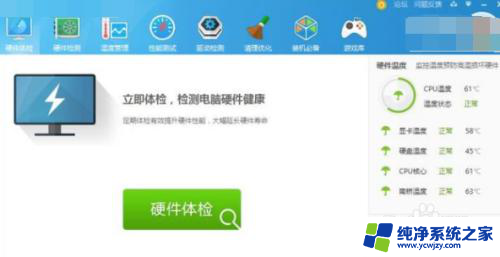
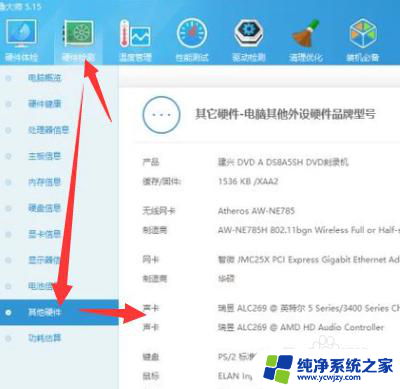
以上就是如何查找自己电脑的声卡的全部内容,如果你遇到这种情况,可以尝试按照以上方法解决,希望对大家有所帮助。